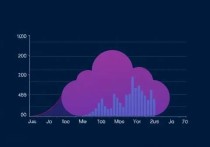轻松掌握,登录亚马逊云服务器的详细指南
本文提供了一份详细的指南,帮助用户轻松掌握登录亚马逊云服务器的方法,内容涵盖了访问AWS控制台、使用IAM用户或根账户登录、输入访问密钥、验证身份等关键步骤,还强调了安全性和注意事项,确保用户能够顺利、安全地登录并管理云服务器资源。
在数字化转型的今天,亚马逊云服务器(Amazon EC2)作为全球领先的云计算服务之一,为无数企业和开发者提供了强大的计算资源,无论是初创公司还是大型企业,亚马逊云服务器都因其灵活性、可扩展性和安全性而备受青睐,对于初次接触亚马逊云服务器的用户来说,登录和管理云服务器可能会显得有些复杂,本文将详细介绍如何轻松登录亚马逊云服务器,并提供一些实用的技巧和建议,帮助您更好地管理和使用这一强大的云服务。
什么是亚马逊云服务器?
亚马逊云服务器(Amazon Elastic Compute Cloud,简称 Amazon EC2)是亚马逊网络服务(AWS)中的一项核心服务,它允许用户通过互联网按需租用虚拟服务器,这些虚拟服务器被称为实例,用户可以根据需求选择不同配置的实例,包括计算能力、内存、存储和网络性能等,亚马逊云服务器的优势在于其高度的灵活性和可扩展性,用户可以根据业务需求随时调整资源,从而优化成本和性能。
登录亚马逊云服务器的准备工作
在登录亚马逊云服务器之前,您需要完成一些准备工作,以确保顺利访问和管理您的云资源。

创建 AWS 账户
如果您还没有 AWS 账户,首先需要注册一个,访问 AWS 官方网站,按照提示完成账户创建,注册过程中需要提供有效的电子邮件地址、支付方式等信息,亚马逊云服务器的使用是按需付费的,因此您需要确保账户中绑定的支付方式有效。
选择合适的实例
在登录亚马逊云服务器之前,您需要选择一个适合您需求的实例,AWS 提供了多种类型的实例,包括通用型、计算优化型、内存优化型、存储优化型和加速计算型等,选择实例时,需要考虑您的应用类型、预期负载以及预算等因素。
配置安全组和密钥对
为了确保您的云服务器安全,您需要配置安全组和密钥对,安全组类似于防火墙,用于控制对实例的访问,密钥对用于 SSH 登录,确保只有拥有私钥的用户才能访问您的实例,在创建实例时,AWS 会提示您选择或创建安全组和密钥对。
登录亚马逊云服务器的步骤
登录亚马逊云服务器可以通过多种方式实现,包括通过 AWS 管理控制台、命令行工具(如 AWS CLI)以及安全外壳协议(SSH),以下是几种常见的登录方法:
通过 AWS 管理控制台登录
AWS 管理控制台是一个基于 Web 的界面,您可以使用它来管理所有 AWS 资源,包括亚马逊云服务器,以下是通过控制台登录的步骤:
- 打开浏览器,访问 AWS 管理控制台(https://console.aws.amazon.com/)。
- 输入您的 AWS 账户邮箱地址和密码,点击“登录”按钮。
- 登录成功后,您将进入 AWS 管理控制台的主界面,在左侧导航栏中,找到并点击“EC2”服务。
- 在 EC2 控制台中,您可以查看和管理所有已创建的实例,点击实例 ID,进入实例详情页面。
- 在实例详情页面中,您可以找到实例的公共 IP 地址,使用该 IP 地址,您可以使用 SSH 或其他远程登录工具连接到实例。
通过 AWS CLI 登录
AWS 命令行工具(AWS CLI)是一个强大的工具,允许您通过命令行界面管理 AWS 资源,以下是通过 AWS CLI 登录的步骤:
- 您需要在本地计算机上安装 AWS CLI,安装方法可以参考 AWS 官方文档。
- 安装完成后,打开终端或命令提示符,运行以下命令以配置 AWS CLI:
aws configure - 按照提示输入您的 AWS 访问密钥 ID、秘密访问密钥、默认区域和输出格式。
- 配置完成后,您可以使用以下命令列出所有 EC2 实例:
aws ec2 describe-instances - 找到您需要登录的实例的公共 IP 地址,然后使用以下命令通过 SSH 登录:
ssh -i /path/to/private-key.pem ubuntu@public-ip/path/to/private-key.pem是您的私钥文件路径,public-ip是实例的公共 IP 地址。
通过 SSH 登录
SSH(Secure Shell)是一种安全的网络协议,允许您通过终端或图形界面远程登录到服务器,以下是通过 SSH 登录亚马逊云服务器的步骤:
- 确保您的实例已经配置了安全组规则,允许 SSH 连接,默认情况下,SSH 使用 22 端口,因此您需要在安全组中添加一条规则,允许来自您所在 IP 地址的入站流量。
- 打开终端或命令提示符,运行以下命令:
ssh -i /path/to/private-key.pem username@public-ipusername是您实例的操作系统用户名(如ubuntu或ec2-user),/path/to/private-key.pem是您的私钥文件路径,public-ip是实例的公共 IP 地址。 - 如果这是您第一次连接到该实例,系统会提示您确认主机的指纹,输入
yes并按回车键继续。 - 成功登录后,您将看到一个命令行提示符,表示您已经成功登录到亚马逊云服务器。
登录亚马逊云服务器的注意事项
在登录和使用亚马逊云服务器时,有一些注意事项需要特别留意,以确保您的资源安全和稳定运行。
密码和密钥管理
亚马逊云服务器支持两种主要的登录方式:密码登录和密钥对登录,为了提高安全性,建议使用密钥对登录,因为密钥对登录比密码登录更加安全,您需要妥善保管您的私钥文件,避免泄露给他人。
安全组配置
安全组是亚马逊云服务器的重要安全机制,用于控制对实例的访问,在配置安全组时,建议仅允许必要的入站流量,并尽量限制来源 IP 地址,如果您只需要从特定的 IP 地址访问实例,可以在安全组规则中指定该 IP 地址。
网络和防火墙设置
除了安全组,您还需要确保您的本地网络和防火墙设置允许 SSH 连接,某些公司网络可能会阻止 22 端口的流量,因此您可能需要联系网络管理员以获得帮助。
实例状态和可用性
在登录亚马逊云服务器之前,确保您的实例处于运行状态,您可以在 AWS 管理控制台中查看实例的状态,如果实例处于停止状态,您需要先启动实例。
登录亚马逊云服务器的安全建议
为了确保您的亚马逊云服务器安全,以下是一些安全建议:
启用多因素认证(MFA)
多因素认证(MFA)可以为您的 AWS 账户添加额外的安全层,通过启用 MFA,您需要在登录时提供一个临时的验证码,从而防止未经授权的访问。
定期更新和备份
定期更新您的操作系统和应用程序,以修复已知的安全漏洞,定期备份您的数据,以防止数据丢失。
监控和审计
使用 AWS 提供的监控和审计工具,如 Amazon CloudWatch 和 AWS CloudTrail,监控您的实例和账户活动,这些工具可以帮助您及时发现和应对潜在的安全威胁。
登录亚马逊云服务器是管理和使用云资源的第一步,通过本文的介绍,您应该已经掌握了通过 AWS 管理控制台、AWS CLI 和 SSH 登录亚马逊云服务器的方法,我们也提供了一些实用的技巧和安全建议,帮助您更好地管理和使用亚马逊云服务器。
无论您是初次接触亚马逊云服务器,还是已经有一定的使用经验,希望本文能够为您提供有价值的信息和帮助,如果您在登录或使用过程中遇到问题,可以参考 AWS 官方文档或联系 AWS 支持团队获取帮助。